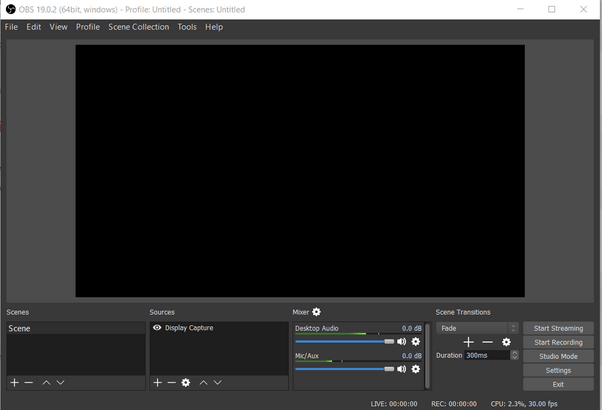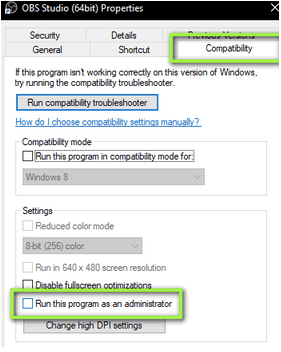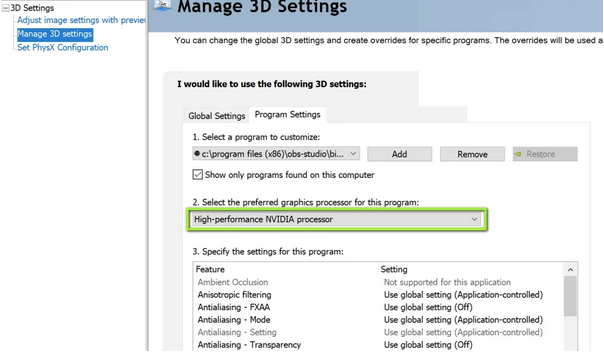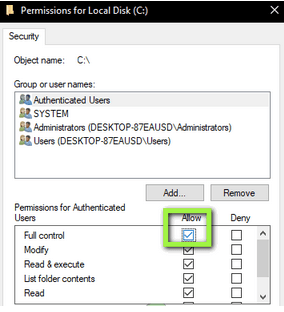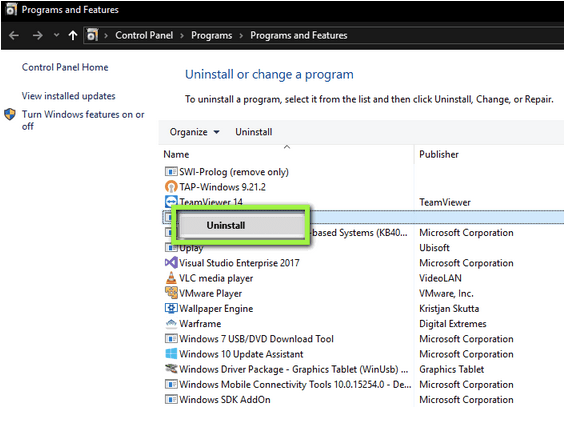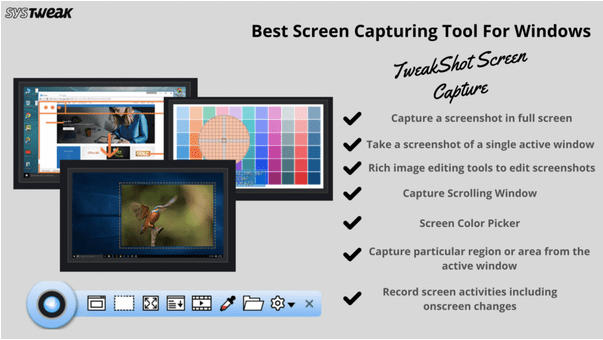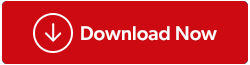OBS er en populær open source-skærmstreaming- og optagelsesplatform . Det giver dig mulighed for at optage skærme med lyd gratis på Windows-, Mac- og Linux-computere. Skærmoptagelsessoftwaren er primært designet til avancerede gamere, der foretrækker at have bedre kontrol over skærmdeling end andre populære skærmoptagelsesværktøjer . Men på det seneste har flere brugere klaget over, at 'skrivebordsskærmen bliver sort, mens de optager optagelserne.'
Måder at løse OBS Windows Capture Black Screen-problem
DEL 1- Nogle af hovedårsagerne bag OBS Black Screen Error er:
Før vi går direkte videre til tips, tricks og hacks til at løse problemet med "OBS Game Capture Black Screen", kan du tjekke hovedårsagerne til fejlen:
- At køre et forældet OBS Studio kan også hæmme den overordnede ydeevne og forårsage dette irriterende problem med sort skærm.
- Har du ikke lukket din pc ned i lang tid? Hvis computeren er i en unormal tilstand, så fungerer softwaren som OBS Studio muligvis uhensigtsmæssigt.
- Hvis dine systemindstillinger lukker døren ud for OBS for at fange skærmen, vil der til sidst ikke blive optaget nogen visning.
- Hvis OBS- eller måloptagelsesindholdet ikke har det samme grafikkort, er der stor sandsynlighed for, at OBS ikke genkender billedet. Derfor vil du opleve problemet med 'OBS Windows Capture Black Screen'.
- Hvis du forsøger at fange krypteret indhold fra streamingsider som Netflix eller enhver anden platform, vil du se problemet 'OBS-skærmoptagelse virker ikke på Windows 10'.
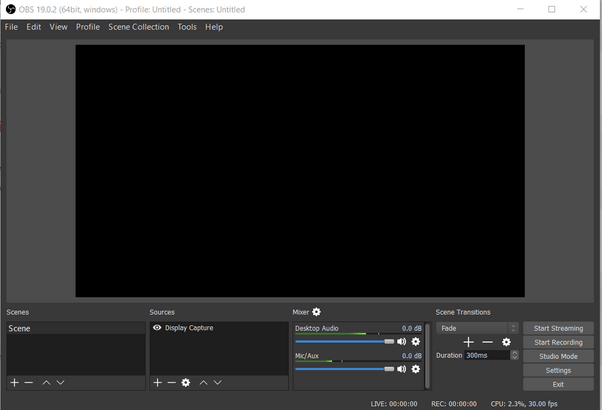
DEL 2- Hvordan løser jeg 'OBS Black Screen For Game Capture'-problemet?
Følg trin for trin-processen for at løse problemet med OBS Display Capture Black screen på Windows 10:
| Hvad skal man gøre? |
Fejlfinding OBS Windows Capture Black Problem |
| MÅDE 1- Sluk for din pc |
Sluk din computer > Fjern batteriet > Hold nede, og tryk på tænd/sluk-knappen i flere sekunder. . . Læs mere |
| MÅDE 2- Ændre OBS-kompatibilitetsindstillinger |
Naviger til filplaceringen af OBS Studio > Højreklik på installationsfilen og gå til dens egenskaber. . . Læs mere . |
| MÅDE 3- Juster GPU-indstillinger |
Naviger til NVIDIA Kontrolpanel > gå til Administrer 3D-indstillinger og tryk på Programindstillinger. . . Læs mere . |
| MÅDE 4- Skift indstillinger for drevtilladelser |
Log på med administratorkontoen > Start File Explorer > naviger til C-drevet. . . Læs mere . |
| MÅDE 5- Geninstaller OBS |
Naviger til kontrolpanelet for at afinstallere programmet manuelt, eller brug en Uninstaller Manager . . . Læs mere |
MÅDE 1- Sluk for din pc
Udførelse af denne handling vil midlertidigt fjerne alle konfigurationer:
TRIN 1- Sluk din pc sikkert.
TRIN 2- Tag forsigtigt batteriet ud > Hold og tryk på Power-knappen i et par sekunder.
TRIN 3- Sæt nu strømkilden sikkert tilbage og tænd for din computer for at se, om det løser fejlen OBS Windows-optagelse af sort skærm.
MÅDE 2- Ændre OBS-kompatibilitetsindstillinger
For at ændre kompatibilitetsindstillingerne for OBS-studiet skal du blot:
TRIN 1- Find installationsfilen til OBS-skærmoptagelsesværktøjet.
TRIN 2- Når du har fundet filplaceringen, skal du blot højreklikke på den og gå til dens egenskaber.
TRIN 3- Fra vinduet Egenskaber skal du gå til sektionen Kompatibilitet og klikke på indstillingen 'Kør dette program i kompatibilitetstilstand for' og vælge den aktuelle OS-version.
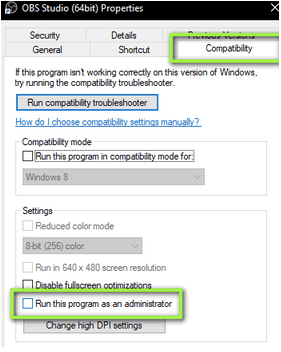
TRIN 4- Klik på knappen OK, efterfulgt af Anvend for at implementere ændringerne.
Nu kan du genstarte OBS-skærmoptagelsessoftwaren og se, om den løser Black Screen-fejlen.
MÅDE 3- Juster GPU-indstillinger
Sørg for at vælge den korrekte GPU i henhold til optagelsesværktøjet. For værktøjer som OBS skal du sørge for, at følgende indstillinger er valgt for at forbedre ydeevnen.
TRIN 1- Start NVIDIA Kontrolpanel og naviger til Administrer 3D-indstillinger og klik på Programindstillinger.
TRIN 2- Vælg indstillingen OBS-skærmoptagelse. Du kan også finde filen ved at klikke på knappen Tilføj og søge efter .exe-filen.
TRIN 3- For et skærmoptagelsesværktøj som OBS Studio skal du vælge NVIDIAS processor for bedre ydeevne.
Gem ændringerne, genstart din computer, start OBS-softwaren og begynd at bruge den. Tjek, om den stadig viser den irriterende sort skærm-fejl. Hvis ja, fortsæt med den næste løsning!
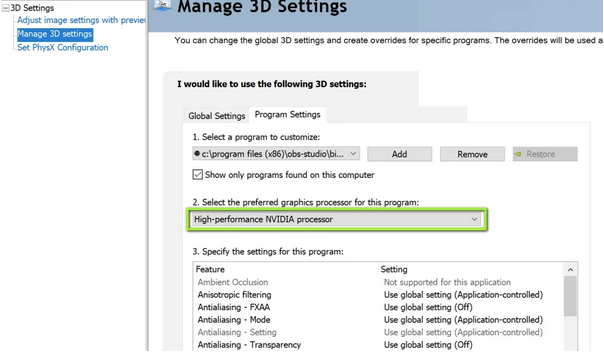
MÅDE 4- Skift indstillinger for drevtilladelser
Hvis din pc-brugerrettighed ikke har tilladelse til at ændre OBS-dataindholdet, skal du foretage ændringer i Drive Permission Settings for at rette op på OBS-skærmoptagelse, der ikke virker på Windows 10.
TRIN 1- Log ind med administratorkontoen.
TRIN 2- Start File Explorer og naviger til C-drevet, hvor du skal højreklikke på vælg Egenskaber.
TRIN 3- Gå til fanen Sikkerhed og klik på knappen Rediger ved siden af overskriften Tilladelser.
TRIN 4- Vælg indstillingen 'Godkendte brugere' og marker afkrydsningsfeltet ud for Fuld kontrol.
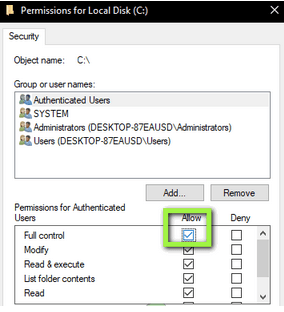
Tryk nu på knappen Anvend for at gemme og implementere de nye ændringer. Yderligere kan du genstarte pc'en, starte OBS Studio og se, om problemet med OBS Windows Capture Black Screen stadig vises.
MÅDE 5- Geninstaller OBS
Hvis ingen af de førnævnte løsninger virkede for dig at løse OBS Game Capture Black Screen-fejlen, er sidste udvej at geninstallere softwaren. Du kan navigere til kontrolpanelet og afinstallere programmet manuelt eller tage hjælp af en dedikeret Uninstaller Manager for at sikre, at ingen tilknyttede filer efterlades i processen. Hvis du er nybegynder på computeren, kan du se vores begyndervejledning fuldstændigt for at afinstallere Windows-programmet !
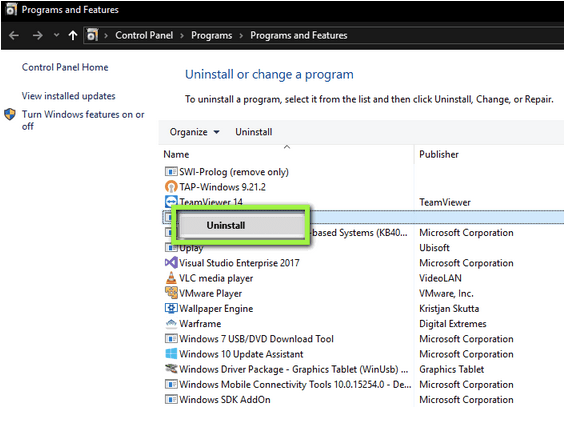
DEL 3 - Brug et alternativ til OBS-skærmoptagelsessoftware (anbefalet løsning)
Mange skærmoptagelsestjenester er tilgængelige på markedet, men det iøjnefaldende optagelses- og videooptagelsesværktøj er TweakShot Screen Capture Software. Den er bedst kendt for sin brede vifte af funktioner, der hjælper brugere med at tage forskellige skærmbilleder uden at lægge megen indsats. Derudover er resultaterne 'Høj i kvalitet' og egnet til både nybegyndere og avancerede computerbrugere. Skærmoptagelsesværktøjet kræver ikke meget harddiskplads og lader dig optage skærmvideoer i lang tid uden at gå på kompromis med kvaliteten.
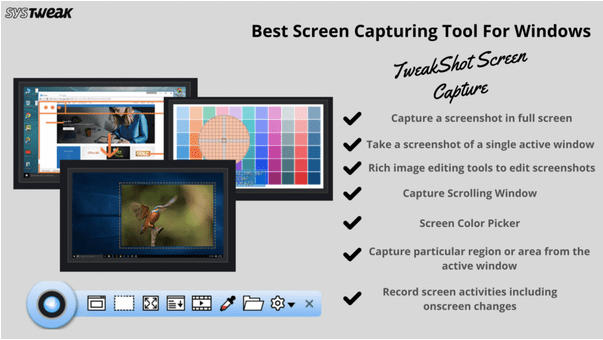
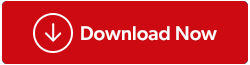
DEL 4 - Videovejledning: {Løst}: OBS-skærmoptagelse virker ikke på Windows 10
Ikke interesseret i at læse hele artiklen? Se videovejledningen for at løse problemet med OBS Game Capture Black Screen!